Memcached est un serveur de mise en cache de clé-valeur open source, hautes performances, disponible gratuitement et en mémoire. Il fournit diverses fonctionnalités telles que l'accélération des applications en mettant en cache les différents objets à partir des jetons d'authentification de l'utilisateur et des appels d'API de base de données, et. De plus, le serveur de mise en cache Memcached permet de partager une grande quantité de données sur plusieurs instances d'application.
Nous expliquerons la procédure d'installation et la configuration de Memcached sur le système CentOS 8 dans cet article.
Prérequis
Pour installer et configurer le serveur Memcached, des informations d'identification root ou des privilèges sudo sont requis.
Installation de Memcached sur CentOS 8
Pour installer et configurer Memcached sur CentOS 8, suivez les étapes suivantes :
Étape 1 :Installer le serveur de mise en cache Memcached
Avant de commencer l'installation du service Memcached, il est recommandé de mettre à jour tous les packages système pour actualiser le référentiel. Alors, mettez à jour la liste des packages apt en tapant la commande ci-dessous :
$ sudo apt update
Les packages Memcached sont déjà présents dans le référentiel CentOS 8 par défaut. Par conséquent, l'installation de ces packages est assez facile. Tapez simplement la commande suivante avec les privilèges root pour installer Memcached sur le système CentOS 8 :
$ sudo dnf install memcached libmemcached

Le package "libmemcached" est fourni avec divers autres outils de ligne de commande pour gérer les services Memcached.
Lors de l'installation de Memcached, la liste des dépendances Memcached nécessaires ainsi que la taille totale s'affichent sur le terminal. Pour continuer l'installation de ces dépendances, appuyez sur 'y' puis appuyez sur la touche 'Entrée' de votre clavier.
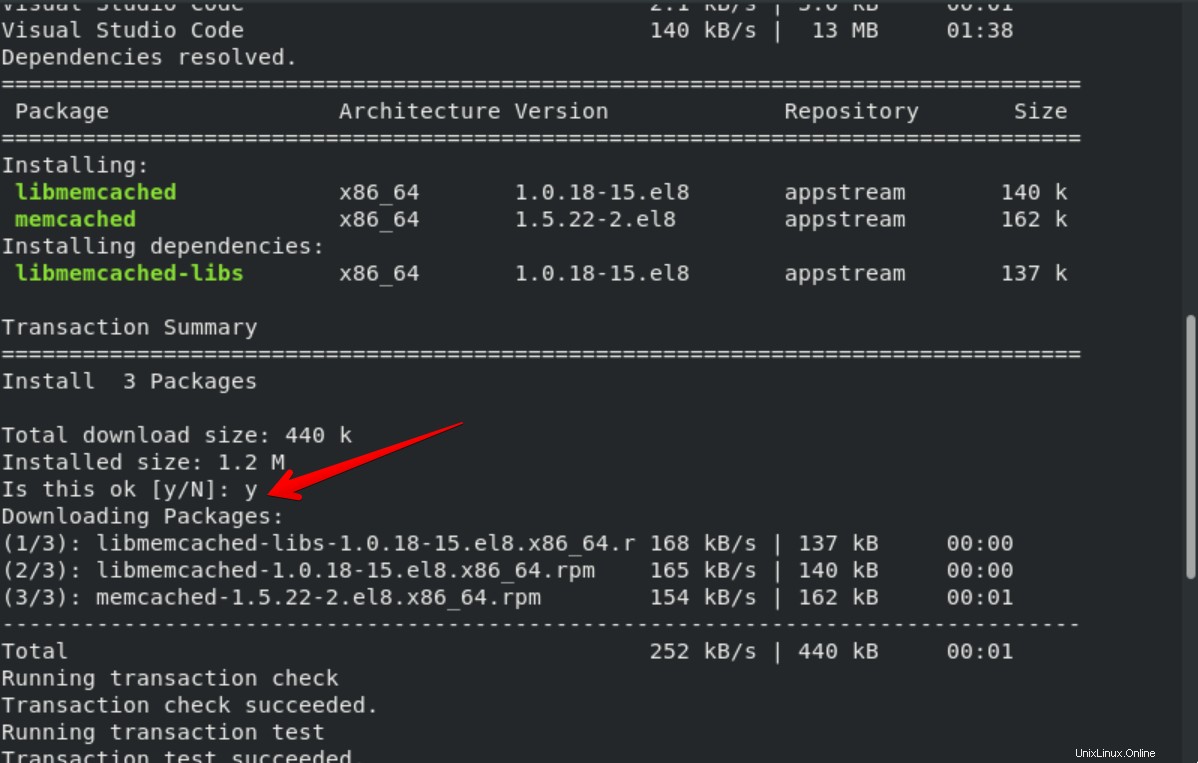 Après cela, toutes les dépendances et une liste de packages seront téléchargées et installées sur votre système comme suit :
Après cela, toutes les dépendances et une liste de packages seront téléchargées et installées sur votre système comme suit :
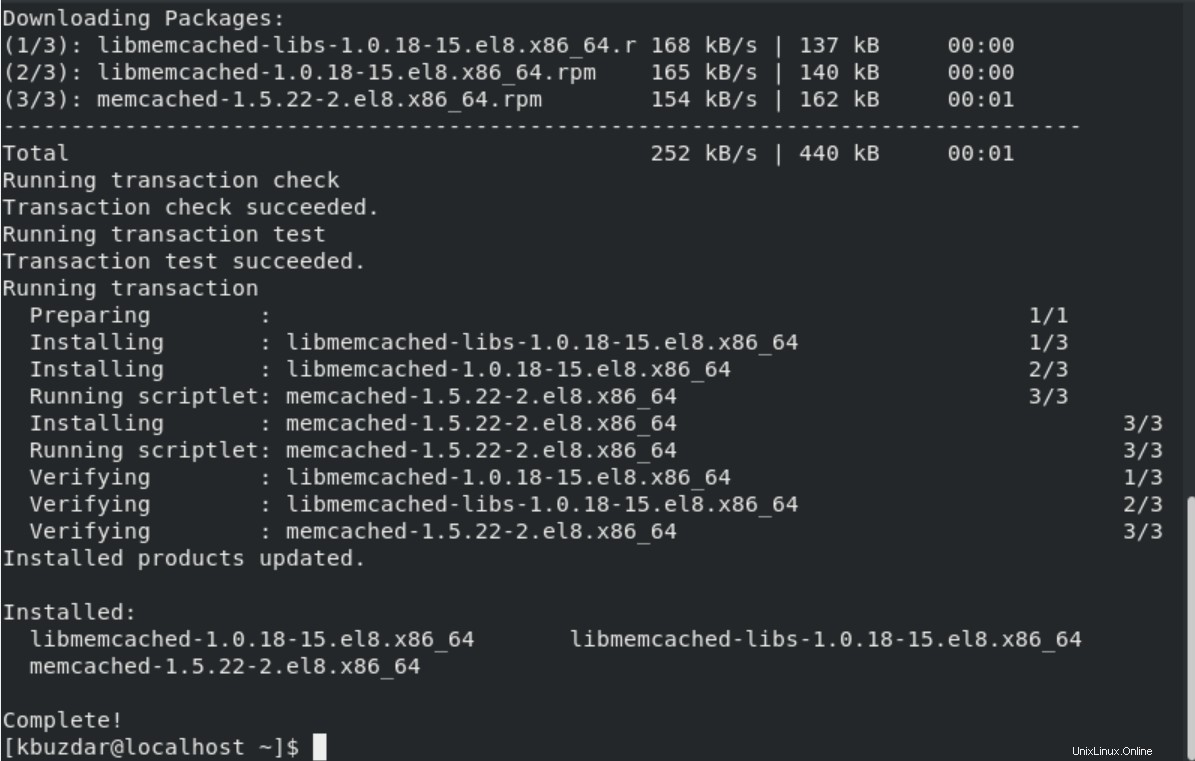
Lorsque l'état "terminé" s'affiche dans la fenêtre du terminal, cela signifie que l'installation de tous les packages Memcached est terminée sur ce système.
Étape 2 :Vérifiez l'installation de Memcached
Une fois l'installation du serveur Memcached terminée, vous pouvez assurer l'installation de Memcached sur votre système en exécutant la commande suivante :
$ rpm -q memcached

La commande ci-dessus vérifiera que Memcached est installé ou non sur votre système. Pour obtenir plus d'informations sur le serveur Memcached installé, telles que la version, l'architecture, etc. Utilisez la commande about avec le paramètre 'qi', qui affiche toutes les informations sur le serveur de mise en cache Memcached installé :
$ rpm -qi memcached
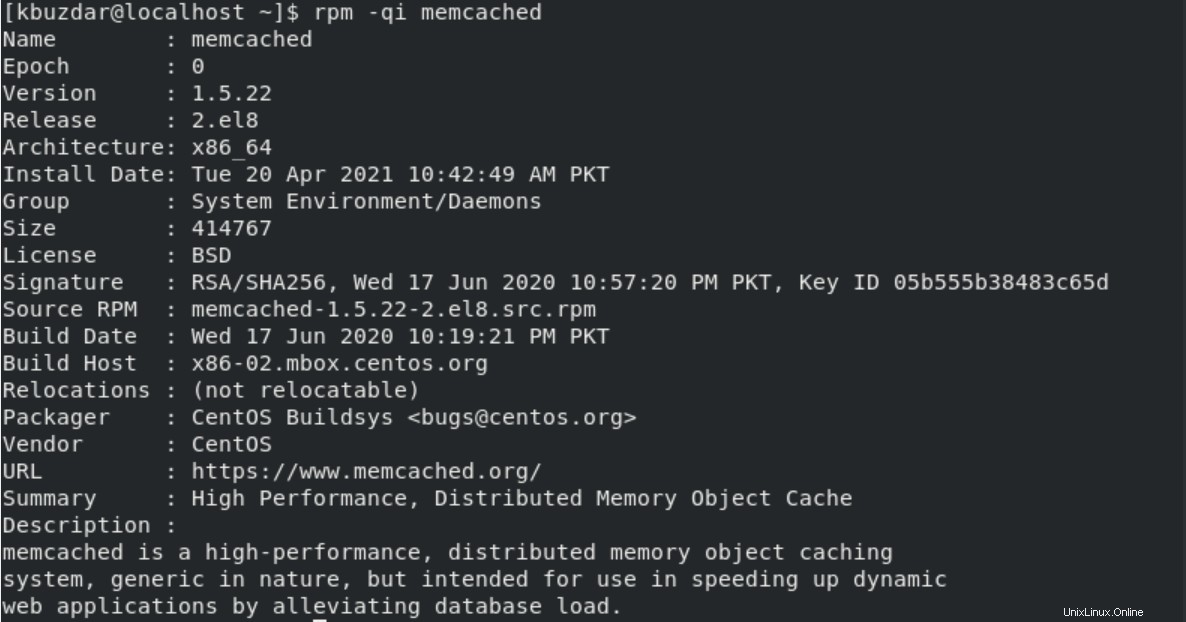
Étape 3 :Activer le service Memcached sur CentOS 8
Maintenant, activez les services Memcached sur votre système CentOS 8 en tapant la commande suivante :
$ sudo systemctl enable memcached --now

Pour vérifier l'état d'exécution du serveur de mise en cache Memcached sur votre système, utilisez la commande suivante :
$ sudo systemctl status memcached
L'état "en cours d'exécution" du service Memcached suivant doit s'afficher sur le terminal.
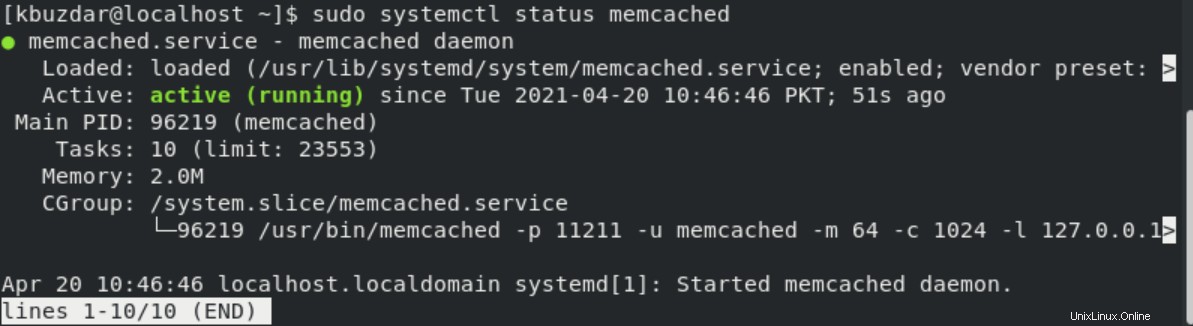
Pour quitter la sortie affichée ci-dessus, appuyez sur 'Ctrl+C'.
Maintenant, l'installation de Memcached est terminée. Nous discuterons des détails des configurations Memcached dans le reste de la section de l'article.
Configuration Memcached sur CentOS 8
Fichier de configuration Memcached que vous pouvez trouver à cet emplacement « /etc/sysconfig/memcached ». Par défaut, les services Memcached s'exécutent sur l'hôte local et écoutent sur le port '11211'. Si le client avec lequel vous souhaitez vous connecter s'exécute également sur le même serveur, vous n'avez pas besoin d'apporter de modifications au fichier de configuration. Ouvrez le fichier de configuration Memcached en exécutant la commande suivante :
$ sudo nano /etc/sysconfig/memcached
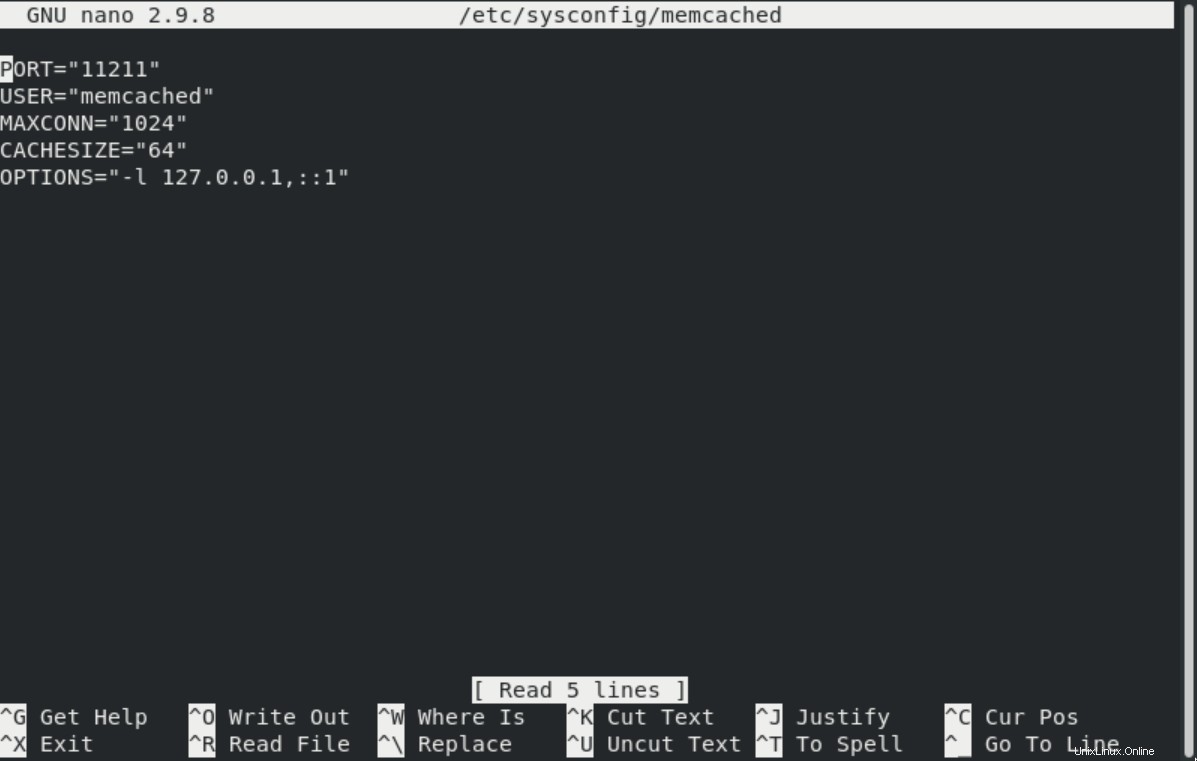
Si le demandeur qui se connecte au serveur s'exécute sur l'hôte distant, vous devez apporter quelques modifications au fichier de configuration Memcached.
Supposons que, dans le réseau privé, l'IP du serveur Memcached est '192.168.100.16' et l'IP du client est '192.168.100.26'. Ainsi, autorise l'accès au port d'écoute du serveur et modifie la ligne suivante dans le fichier de configuration :
OPTIONS="-l 192.168.100.16"
Enregistrez la configuration ci-dessus et redémarrez les services Memcached à l'aide de la commande ci-dessous :
$ sudo systemctl restart memcached
Autoriser l'accès au pare-feu
Les commandes suivantes créeront une nouvelle zone nommée Memcached et autoriseront l'accès au port requis et à l'IP du client.
$ sudo firewall-cmd --new-zone=memcached --permanent
$ sudo firewall-cmd --zone=memcached --add-port=11211/udp --permanent
$ sudo firewall-cmd --zone=memcached --add-port=11211/tcp --permanent
$ sudo firewall-cmd --zone=memcached --add-source=192.168.100.16/24 --permanent
$ sudo firewall-cmd --reload
Maintenant, activez et redémarrez à nouveau les services Memcached.
Se connecter à Memcached
Pour vous connecter au serveur Memcached, vous devrez toujours utiliser le client spécifique à la langue.
Memcaché pour Python
Il existe de nombreuses bibliothèques python disponibles pour se connecter à Memcached. Vous pouvez facilement installer ces packages python via l'outil pip.
$ pip install pymemcache
$ pip install python-memcached
Memcaché avec PHP
Pour utiliser la base de données de mise en cache Memcached avec l'application PHP, vous devez installer l'extension appropriée sur votre système CentOS 8 comme suit :
$ sudo dnf install php-pecl-memcache
Désinstaller Memcached
Si vous ne le trouvez pas plus utile sur votre système, en exécutant la commande suivante, vous pouvez désinstaller le serveur de mise en cache Memcached de CentOS 8 ainsi que les dépendances :
$ sudo dnf remove memcached libmemcached
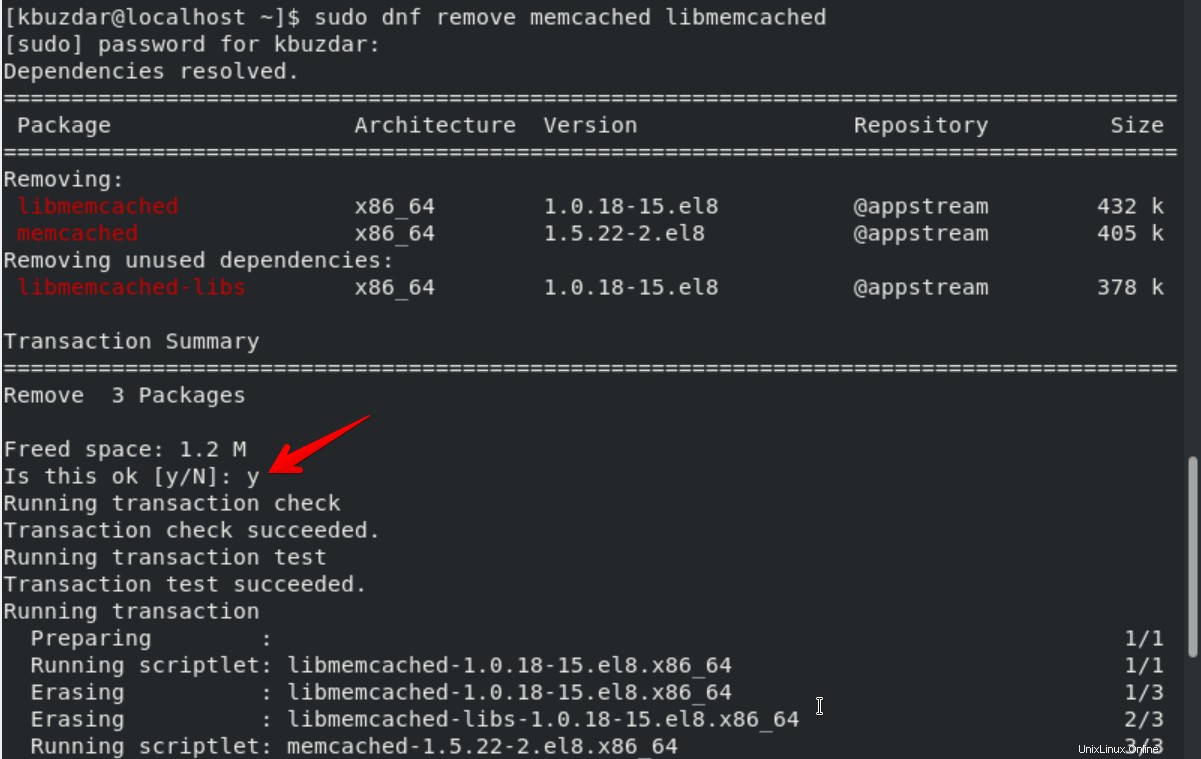
Conclusion
Nous avons expliqué dans cet article comment installer et configurer le serveur de mise en cache Memcached sur le système CentOS 8 via l'outil de ligne de commande. Nous avons détaillé chaque étape en détail. Désormais, vous pouvez facilement installer et configurer facilement le serveur Memcached sur votre système CentOS 8. Pour lire plus de détails sur le serveur Memcached, vous pouvez obtenir plus d'aide via les ressources Internet. Veuillez nous faire part de vos questions.